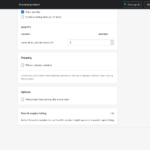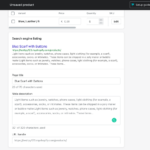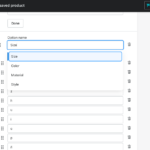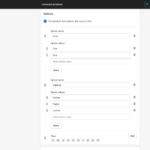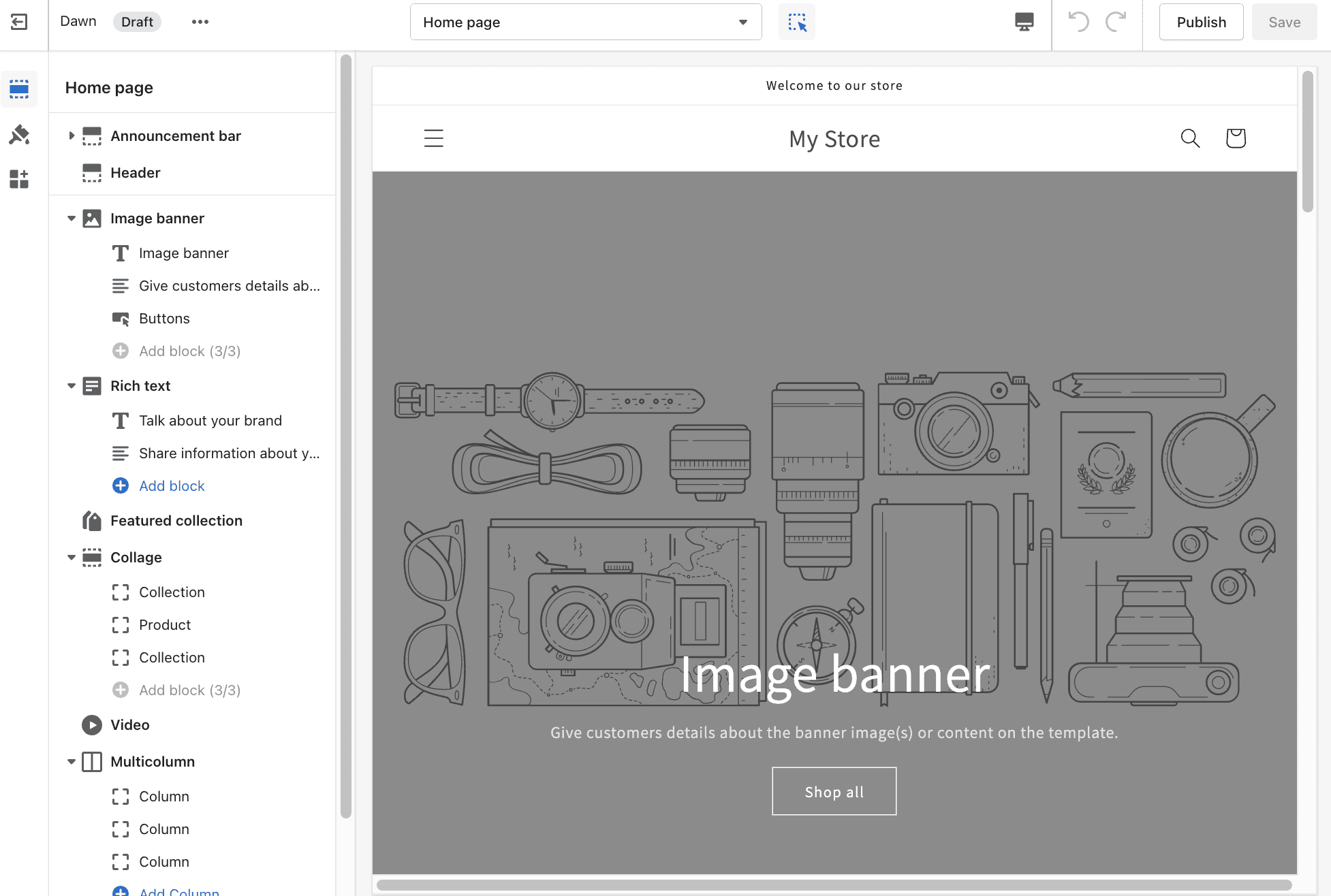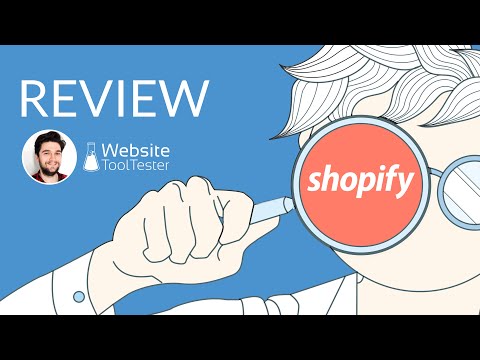Come creare un negozio Shopify Una guida per principianti passo passo
Pubblicato: 2022-12-29Tooltester è supportato da lettori come te. Potremmo guadagnare una commissione di affiliazione quando acquisti tramite i nostri link, il che ci consente di offrire la nostra ricerca gratuitamente.
Se hai venduto i tuoi articoli tramite Etsy o un altro marketplace, o magari hai un'idea imprenditoriale che desideri lanciare, potresti essere pronto a portare la tua vendita online a un livello superiore espandendoti su Shopify.
Ora, se hai parlato con qualcuno dei proprietari esistenti di negozi Shopify, è più che probabile che ti sia stato detto quanto sia difficile e dispendioso in termini di tempo creare un negozio Shopify. Ma non preoccuparti, siamo qui per aiutarti a rendere questo processo il più semplice possibile.
Abbiamo scoperto che concentrandosi innanzitutto sulla configurazione delle basi del tuo negozio di e-commerce, puoi utilizzare un po' di tentativi ed errori per perfezionare la tua strategia di vendita online, lasciando un po' più tardi il lato pubblicitario, di marketing e di branding.
Di cosa ho bisogno per iniziare?
Per iniziare con il tuo negozio Shopify, avrai bisogno dei seguenti elementi:
- Il nome di un negozio/azienda: è rassicurante sapere che questo può essere modificato in qualsiasi momento.
- Prodotti da vendere online: potrebbero essere prodotti fisici che spedirai o prodotti o servizi digitali
- Un gateway di pagamento: Shopify supporta una varietà di gateway di pagamento, comprese opzioni popolari come PayPal, Stripe, Square e persino i propri Shopify Payments. Dovrai scegliere un gateway di pagamento per raccogliere i tuoi guadagni e configurarlo nel tuo account Shopify (seguiremo questi passaggi un po' più tardi). Sono disponibili anche opzioni di pagamento manuale come contrassegno o bonifici bancari.
- Un nome di dominio: il tuo nome di dominio è l'indirizzo web che i clienti utilizzeranno per accedere al tuo negozio online. Puoi acquistare un nome di dominio tramite Shopify, un altro provider oppure utilizzare un nome di dominio che già possiedi. (Non preoccuparti se non lo hai ancora, poiché puoi acquistarlo in seguito). Shopify fornisce anche un sottodominio gratuito: assomiglia a questo: yourstore.myshopify.com
Prima di iniziare a creare il tuo negozio, ti consigliamo di dedicare un po' di tempo a porsi alcune domande generali sul tuo negozio di e-commerce, in modo da poter abilitare tutte le funzionalità Shopify di cui hai bisogno.
Ecco alcune domande che potresti prendere in considerazione:
- Vuoi vendere i tuoi prodotti attraverso i canali social, come Facebook, Instagram ecc? Questo è importante da considerare poiché potresti voler integrare il tuo negozio Shopify con questi canali
- I tuoi prodotti saranno venduti di persona oltre che online? In tal caso, potresti prendere in considerazione la possibilità di optare per il sistema punto vendita integrato di Shopify (Shopify POS)
- Quale piano Shopify si adatta meglio alle tue esigenze aziendali? La nostra guida completa sui prezzi di Shopify è disponibile qui. Ricorda che puoi iniziare con un periodo di prova gratuito, anche se è limitato a 3 giorni: non molto tempo! (Esistono altre alternative a Shopify i cui periodi di prova sono molto più generosi, nel caso in cui desideri guardarti intorno.)
Passaggio 1: creazione del tuo account Shopify
Il primo passo per creare il tuo negozio Shopify è abbastanza autoesplicativo, tutto ciò che devi fare è andare sul sito web Shopify e fare clic su "Inizia". Da qui puoi scegliere di configurare un account Shopify con uno dei seguenti metodi di registrazione:
- E-mail (dovrai anche fornire il nome completo e la password desiderata)
- Mela
Successivamente, verrai indirizzato alla pagina di destinazione del negozio Shopify, dove potrai creare il tuo primo negozio online. Dopo aver fatto clic sul pulsante "Crea negozio", ti verrà chiesto di fornire il nome del negozio Shopify desiderato.
Shopify fornisce uno strumento utile per creare il nome di un negozio eCommerce, il generatore di nomi aziendali Shopify. Puoi aggiungere una o due parole chiave che vorresti avere nel nome del tuo negozio eCommerce e lo strumento ti fornirà consigli. Quindi puoi semplicemente scorrere le opzioni e selezionare il nome del negozio che meglio si adatta alla tua attività di e-commerce.
Assicurati di scegliere un nome accattivante che sia in linea con la tua attività, questo farà parte della tua identità online, quindi assicurati di riflettere attentamente su questa parte.
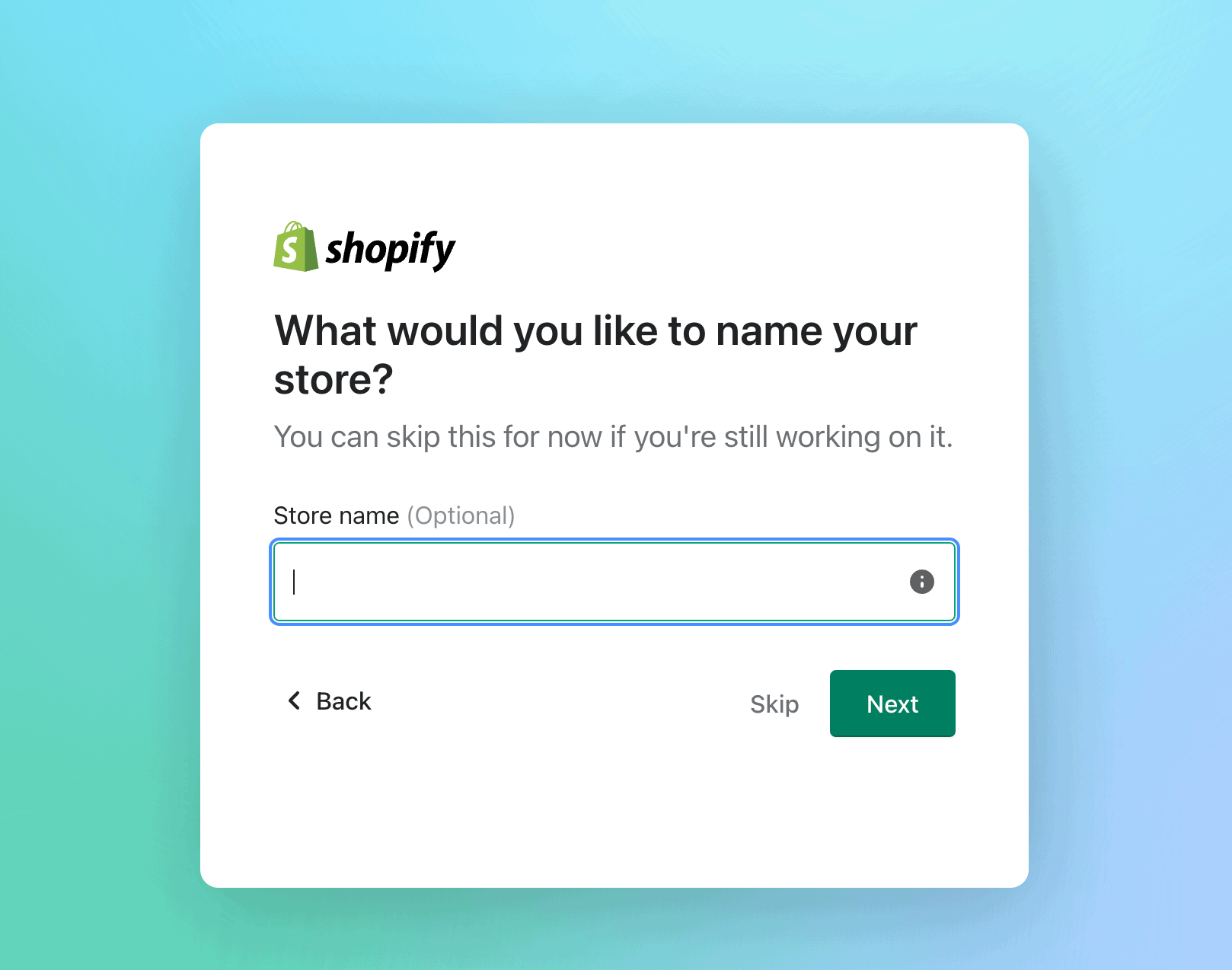
Passaggio 2: fornisci le informazioni sulla tua attività
Dopo aver inviato le tue informazioni personali, Shopify ti chiederà ulteriori informazioni sulla tua attività. Basta inserire le informazioni richieste:
- le tue entrate aziendali (non preoccuparti se non ne stai ancora guadagnando perché puoi specificarlo)
- i tuoi obiettivi per l'utilizzo di Shopify
- il settore in cui operi
- i tuoi dati di fatturazione e il tuo indirizzo
Dopo aver inserito tutti questi dettagli, verrai reindirizzato alla tua pagina di amministrazione Shopify. Potrai iniziare a personalizzare la tua pagina e ad aggiungere prodotti e ti mostreremo esattamente come farlo.
Passaggio 3: aggiungi i tuoi prodotti fisici
La pagina di amministrazione di Shopify contiene tutto ciò di cui hai bisogno per rendere operativo il tuo negozio online. Ora puoi andare avanti e aggiungere i tuoi articoli. Oltre agli elementi fisici, puoi anche aggiungere servizi, file e qualsiasi elemento che potrebbe essere disponibile per il download.
- Vai alla pagina Prodotti e fai clic su "Aggiungi prodotto".
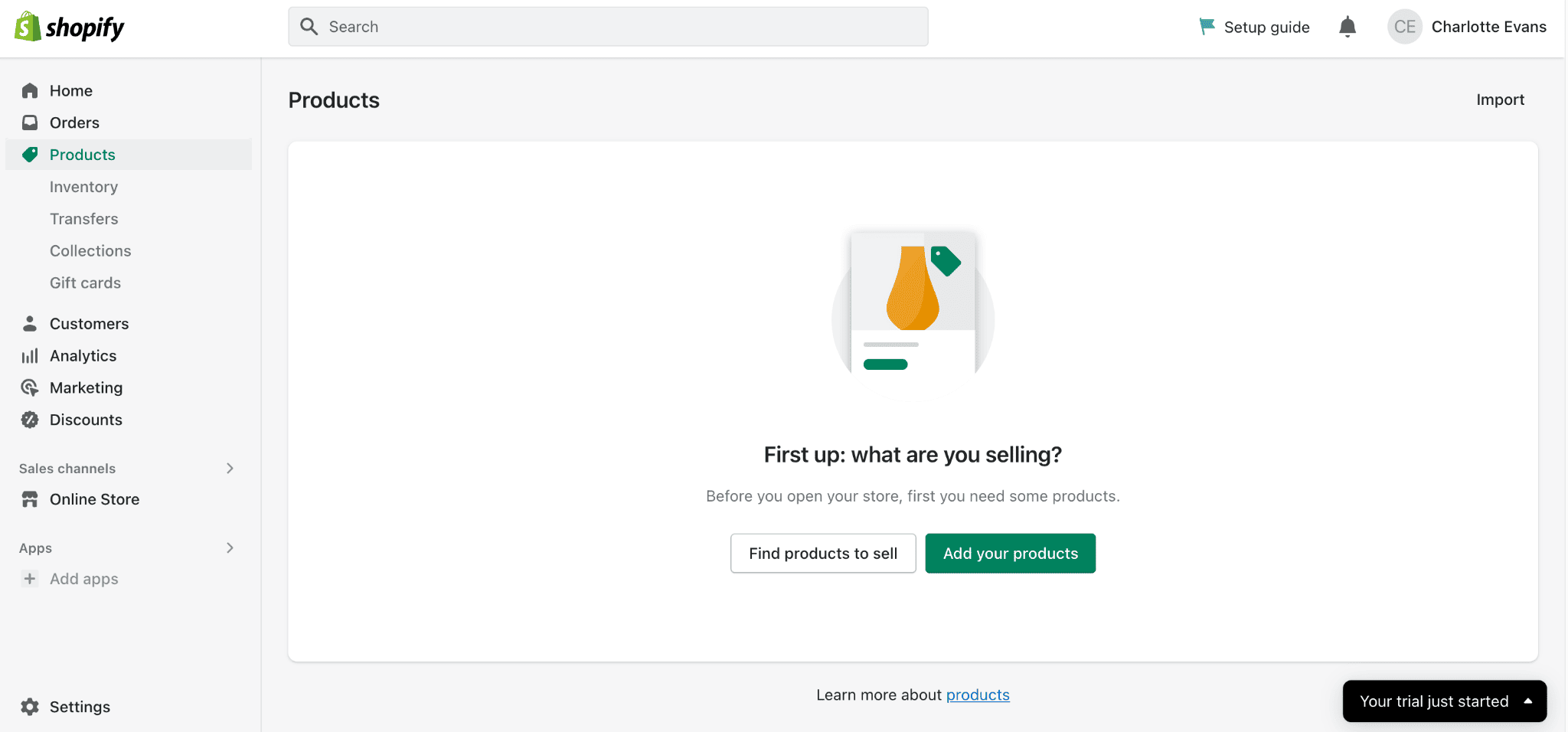
- Successivamente, ti verrà chiesto di compilare le seguenti informazioni:
- Titolo del prodotto
- Descrizioni del prodotto : qui puoi aggiungere testo, quindi modificare i titoli, il colore, lo stile del carattere e la dimensione. In questa sezione hai la possibilità di collegare il tuo testo a un'altra pagina o sito web, aggiungere immagini e persino aggiungere video e tabelle.
- Organizzazione del prodotto: in questa sezione ti verrà chiesto di classificare i tuoi prodotti. Ci sono molte categorie diverse tra cui scegliere come mobili, ferramenta, salute, bellezza, ecc.
- Definire il tipo di prodotto: ad esempio sedia, camicia, ecc.
- Aggiungi informazioni sul venditore: qui puoi definire il produttore, il grossista o un altro fornitore per il prodotto.
- Collezione: qui puoi aggiungere diverse collezioni per raggruppare insieme i tuoi prodotti. Questo aiuta a mantenere organizzato il tuo negozio online.
- Immagini del prodotto: puoi caricare le tue foto del prodotto oppure puoi caricare le immagini del prodotto da un URL specifico.
- Inventario: questa sezione include le unità di stock Keeping (SKU) e i codici a barre (ISBN, UPC, GTIN, ecc.). Qui puoi tenere traccia delle scorte rimanenti e puoi anche scegliere di continuare a vendere le scorte quando esaurisci gli articoli.
- Spedizione: qui ti verrà chiesto di determinare il peso del prodotto per i prodotti fisici. Shopify fornisce alcune linee guida utili per stimare il peso del prodotto e i costi di spedizione.
- Informazioni doganali: queste informazioni sono necessarie per il calcolo dei dazi durante la spedizione di prodotti a livello internazionale. Questo sarà mostrato sui moduli doganali. Ti verrà chiesto di selezionare il paese/regione di origine, che spesso è il luogo in cui è stato realizzato il prodotto, e il codice HS (sistema armonizzato).
- Opzioni: qui puoi aggiungere diverse opzioni per i tuoi prodotti; puoi scegliere tra Taglia, Colore, Materiale e Stile. Puoi aggiungere fino a 3 opzioni diverse e all'interno di queste opzioni puoi aggiungere una varietà di valori di opzione.
- Inserzione per i motori di ricerca: hai la possibilità di aggiungere un po' di ottimizzazione per i motori di ricerca alla tua scheda di prodotto qui. Ciò comporta l'aggiunta di un titolo di pagina, con parole chiave, meta descrizione e handle di URL. Puoi anche vedere come apparirà sui motori di ricerca.
Se stai cercando di iniziare a vendere prodotti o file digitali, approfondiremo questo processo un po' più avanti nell'articolo.
Una volta aggiunte tutte queste informazioni, fai semplicemente clic su "Salva" e i tuoi prodotti saranno (quasi!) pronti per essere venduti online.
Passaggio 4: imposta i pagamenti
Shopify mette a disposizione una varietà di gateway di pagamento da utilizzare per accettare pagamenti online. Vai su Impostazioni > Pagamenti per configurare il tuo fornitore di servizi di pagamento.
Pagamenti Shopify
Ti consigliamo di utilizzare Shopify Payments, il gateway di pagamento di Shopify (fornito da Stripe). È facile da configurare e offre ai tuoi clienti una varietà di opzioni di pagamento aggiuntive, come le seguenti:
- Carte di credito
- GooglePay
- Shopify Pay e altro ancora.
Il vantaggio più grande, tuttavia, è che con Shopify Payments non paghi alcuna commissione di vendita. (Senza Shopify Payments, le commissioni di transazione di Shopify variano dal 2,4% + 30 centesimi per transazione al 2,9% + 30 centesimi.)
Per registrarti a Shopify Payments, dovrai aggiungere le seguenti informazioni:
- I tuoi dettagli personali
- informazioni aziendali e sui prodotti
- il tuo numero di conto bancario
Prima di impostare i pagamenti Shopify, devi solo assicurarti che la tua attività di e-commerce operi in uno dei paesi supportati.
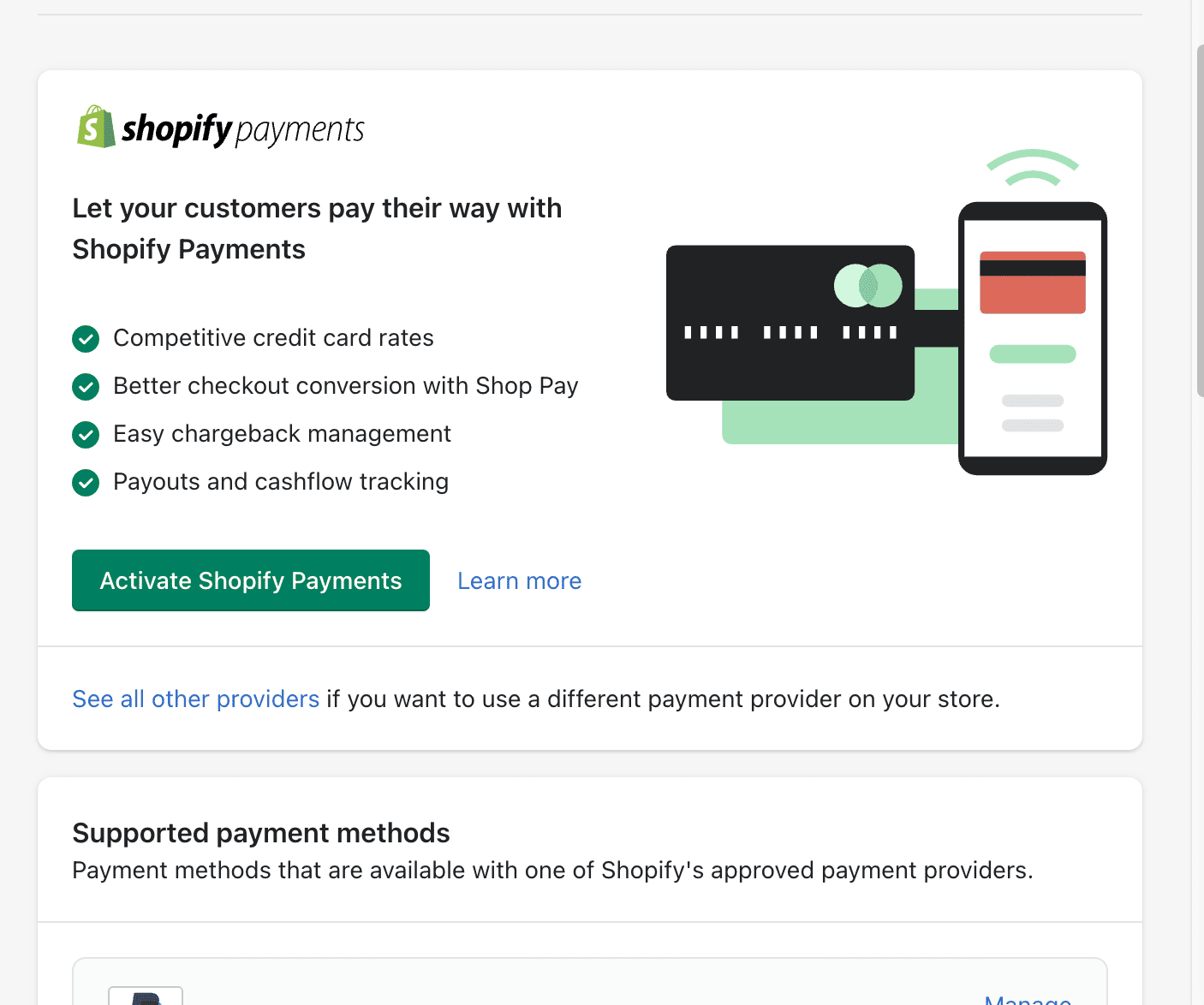
Altrimenti potete anche scegliere tra oltre 100 fornitori di servizi di pagamento terzi o offrire ai vostri clienti opzioni di pagamento aggiuntive, come PayPal.
Negozio Paga
Un'altra opzione di pagamento che potresti prendere in considerazione è Shop Pay . Secondo Shopify, questo è il processo di pagamento più veloce e con la conversione più alta, ma per utilizzarlo è necessario Shopify Payments . Ciò consente ai clienti di salvare i propri indirizzi e-mail, carte di credito, informazioni di fatturazione e spedizione per un processo di pagamento più rapido (i dettagli di pagamento possono quindi essere compilati automaticamente ogni volta che fanno acquisti in qualsiasi negozio che utilizza Shop Pay).
Con Shop Pay i clienti avranno anche la possibilità di pagare l'intero ordine alla cassa o di pagare a rate per tutti gli ordini con un pagamento minimo di $ 50 USD e massimo di $ 17.500 USD.
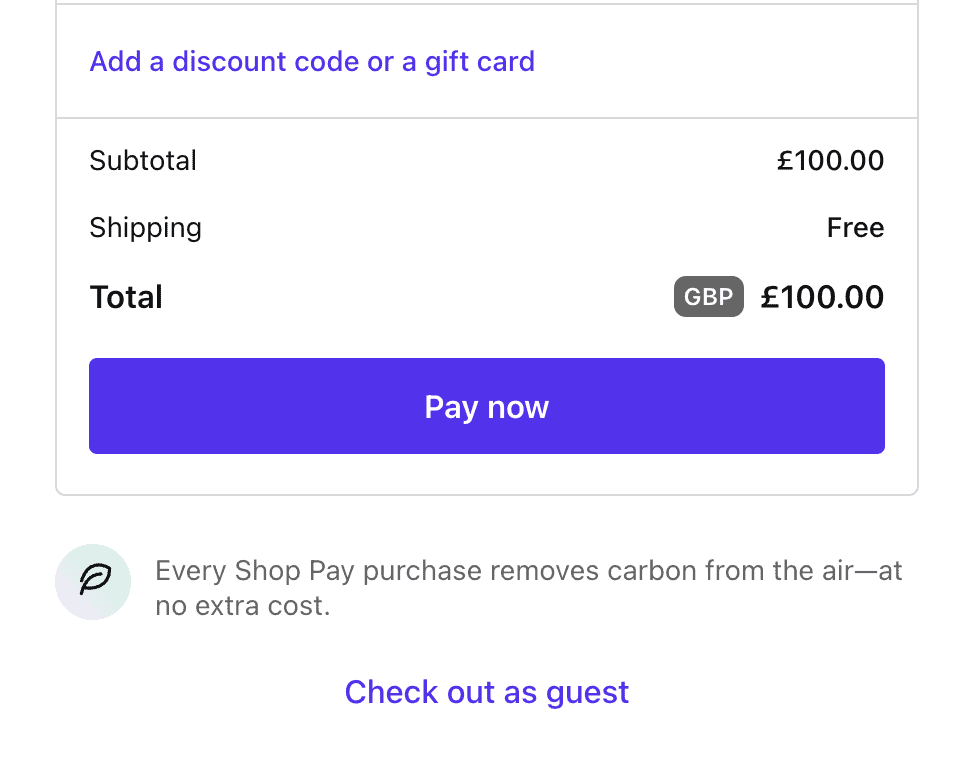
PayPal
Un’altra opzione di pagamento semplice è PayPal. Se non sei già un utente Paypal, è molto semplice creare un account.

Configurazione del tuo Shopify Checkout
Shopify ti consente di modificare facilmente le impostazioni di pagamento. Nella scheda Impostazioni di pagamento, hai la possibilità di personalizzare lo stile del tuo pagamento. Puoi caricare un logo, modificare il carattere, i colori del tema e altro ancora.
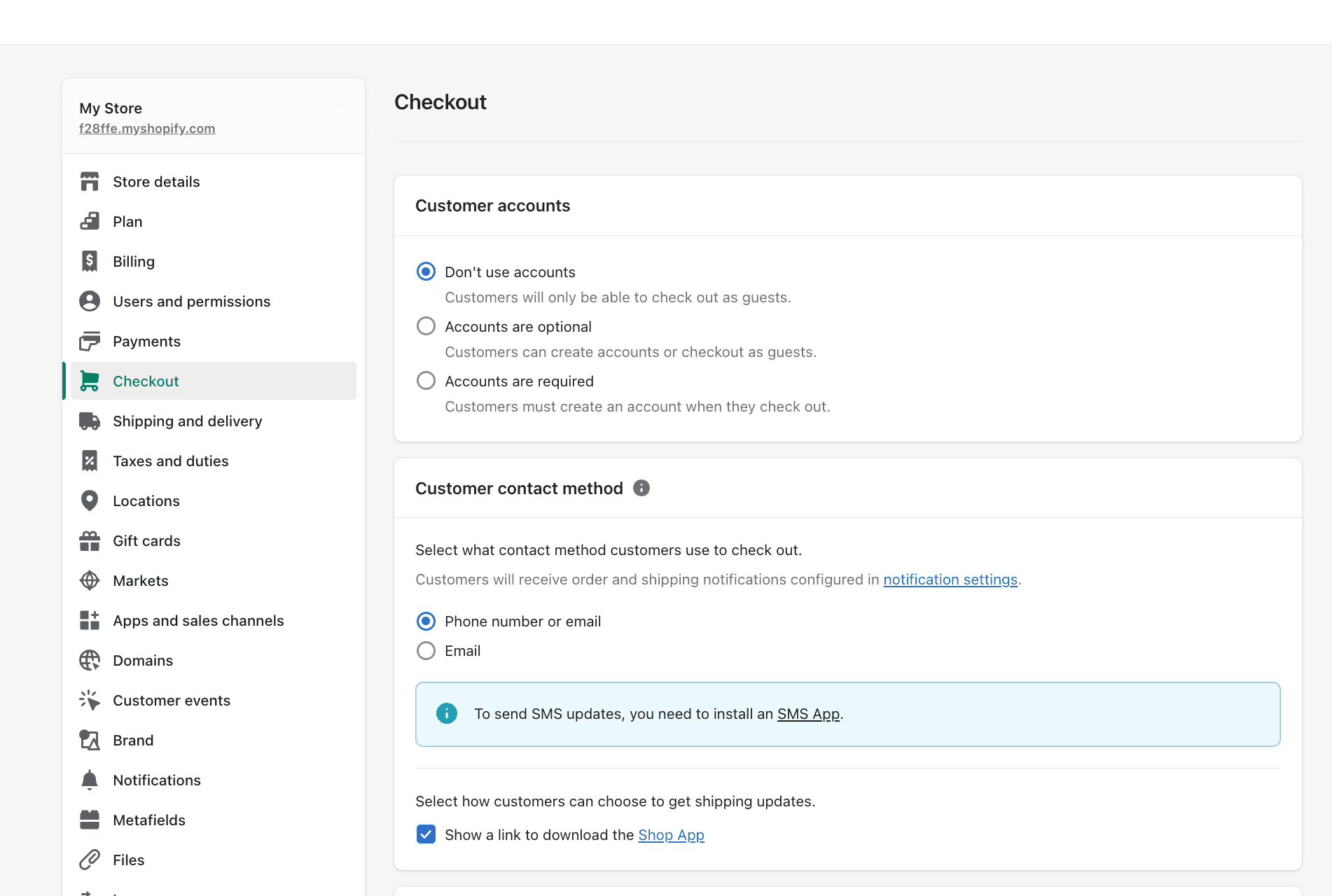
Puoi anche scegliere se rendere obbligatorio per i nuovi clienti la creazione di un account per il tuo negozio online durante il processo di pagamento. Le tre opzioni di account cliente disponibili sono:
- Gli account sono disabilitati: i clienti possono effettuare il checkout come ospite
- Gli account sono obbligatori: i clienti possono effettuare il checkout solo se registrano un account
- Gli account sono facoltativi: i clienti possono effettuare il checkout con una delle opzioni di cui sopra
Passaggio 5: spedizione e consegna
Determinare le tariffe/tempi di spedizione e consegna è una parte cruciale della configurazione del tuo negozio online. Tutto quello che devi fare è andare su Impostazioni > Spedizione e consegna e da qui puoi aggiungere le diverse tariffe di spedizione. Se decidi di aggiungere condizioni basate sul peso o sul prezzo, dovrai fare clic su "aggiungi condizioni" e quindi selezionare se desideri basare le condizioni sul "peso dell'ordine" o sul "prezzo dell'ordine". Da qui è possibile inserire i valori minimo e massimo per queste condizioni.
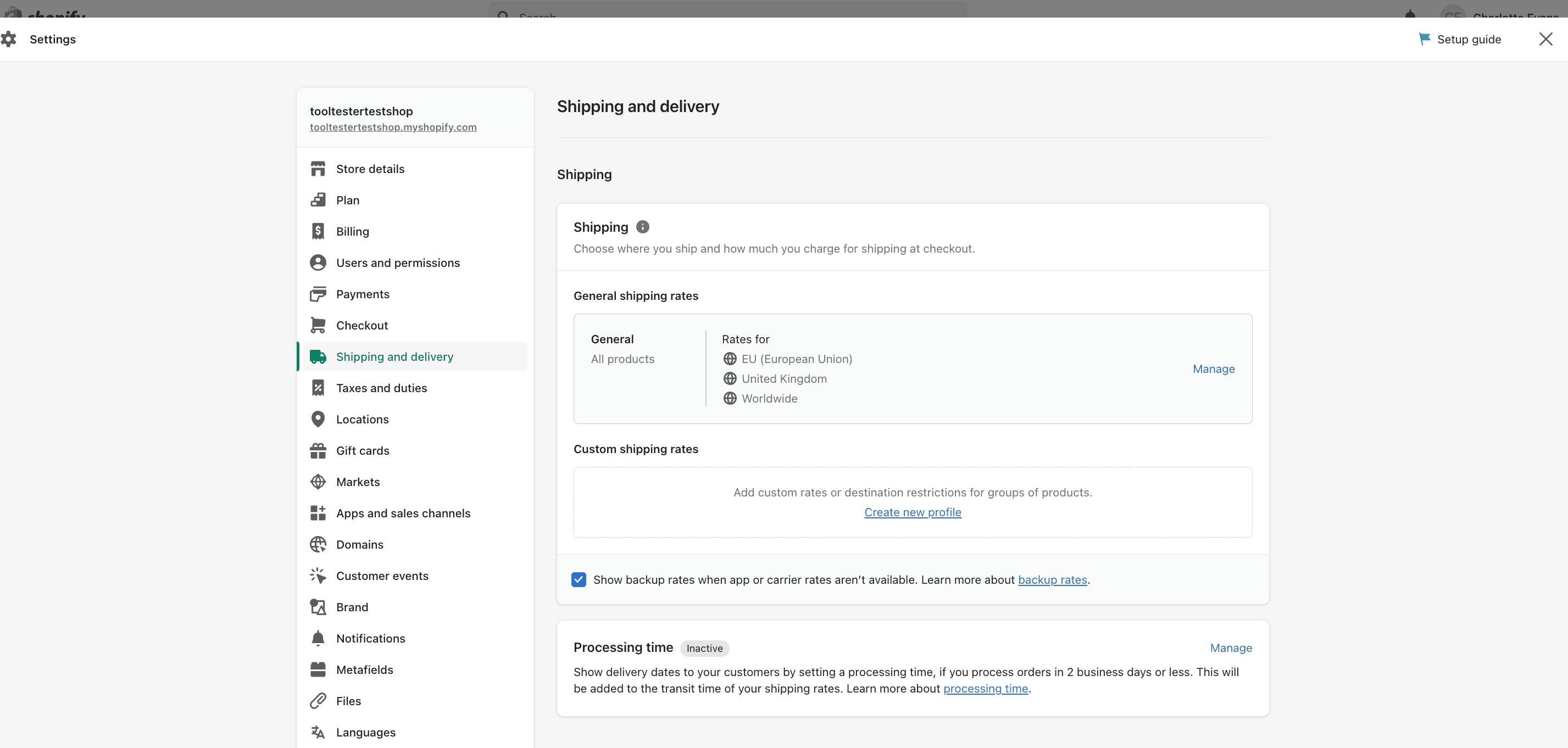
Ti consigliamo di aggiungere la spedizione gratuita come tariffa di spedizione predefinita. Selezionando questo metodo, rendi il processo di gestione delle tariffe di spedizione molto più semplice e più attraente per i tuoi clienti. Con questa tariffa di spedizione gratuita predefinita, puoi anche aggiungere tariffe di spedizione personalizzate per determinati prodotti o ordini superiori a determinati valori/pesi.
Passaggio 6: imposta le imposte sui prodotti
Un passaggio molto importante è l'inserimento dei tuoi dati fiscali per assicurarti di riscuotere l'imposta sulle vendite corretta dai tuoi clienti. Potrebbe essere una buona idea coinvolgere un professionista fiscale per questa parte per assicurarti di addebitare l'importo corretto di imposta per ciascun prodotto.
Per prima cosa vai su Impostazioni, Tasse e poi imposta le tue regioni. Qui avrai la possibilità di sovrascrivere qualsiasi impostazione e apportare modifiche a prodotti specifici. Ti verrà chiesto di aggiungere qui anche i tuoi dati fiscali e il tuo numero.
Ricorda: Shopify non versa né dichiara le imposte sulle vendite per te.
Negli Stati Uniti, l'imposta sulle vendite che dovresti addebitare per i tuoi prodotti dipende da diversi fattori:
- Il luogo da cui viene spedito il prodotto
- Il luogo in cui viene spedito il prodotto
- Dove sei registrato per riscuotere le tasse
- Imponibilità delle voci
- Esenzioni dell'acquirente
Per semplificare le cose, Shopify ti consente di impostare tasse basate sulla registrazione e tasse basate sulla posizione, anche se per ora questo è disponibile solo in alcuni paesi. Per gli utenti Shopify Plus è disponibile anche il software Avalara AvaTax per il calcolo automatico delle imposte.
Vale anche la pena notare che i clienti nell'UE devono pagare l'IVA sui beni digitali all'aliquota specificata dal loro paese. Ciò viene applicato in base al Paese in cui risiede il cliente, piuttosto che a quello in cui si trova il venditore.
Dopo esserti assicurato che i tuoi dati fiscali siano applicati correttamente, fai clic su "Salva" e sarai pronto per iniziare a vendere i tuoi prodotti online.
Passaggio 7. Vendita di un servizio o prodotto digitale su Shopify
Se stai cercando di vendere un servizio o un prodotto digitale, puoi farlo anche tramite Shopify. E il processo è praticamente lo stesso. L'unica differenza è che deseleziona "Questo è un prodotto fisico" e pertanto eventuali tariffe di spedizione e informazioni verranno rimosse dall'elenco.
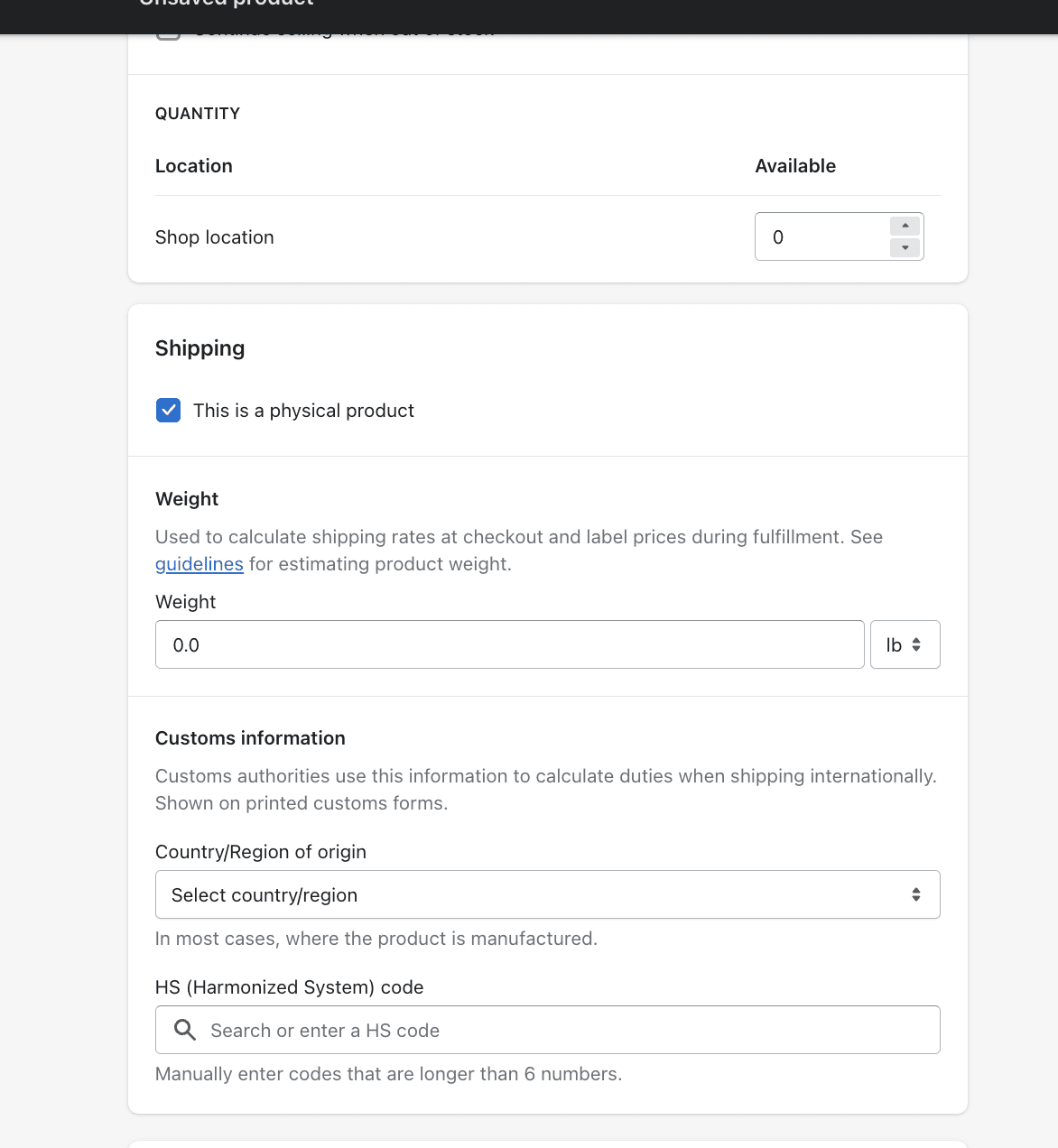
Esistono due modi principali per vendere prodotti digitali su Shopify:
- Download digitali una tantum: hanno la forma di un file scaricabile a cui il cliente verrà indirizzato dopo il check-out.
- Abbonamenti in abbonamento: puoi vendere abbonamenti mensili tramite l'app Shopify per prodotti digitali ricorrenti (ad esempio una rivista mensile). Con questa opzione, i tuoi clienti possono scegliere se sottoscrivere un abbonamento mensile o invece pagare in anticipo per l'intero anno.
App Shopify per i download digitali
Se stai cercando di iniziare a vendere download e prodotti digitali online, un'app che potrebbe esserti molto utile è l'app Download digitali di Shopify. All'interno dell'app puoi caricare file digitali nel tuo negozio online. Il processo è estremamente semplice, tutto ciò che devi fare è andare su Prodotti > Tutti i prodotti e quindi aggiungere semplicemente il download digitale o il prodotto che desideri iniziare a vendere online.
Passaggio 8. Personalizza il design del tuo negozio con i temi Shopify
Uno degli aspetti positivi di Shopify è che puoi creare un bellissimo negozio online senza la necessità di uno sviluppatore e senza alcuna conoscenza della programmazione. Se hai un budget limitato, Shopify offre una piccola selezione di temi gratuiti tra cui scegliere e facilmente personalizzabili. Se non ti dispiace pagare per un tema Shopify, ci sono molti altri modelli in offerta.
Vai al negozio di temi Shopify e troverai una buona selezione di temi classificati come segue:
- Grandi cataloghi
- Piccoli cataloghi
- Temi gratuiti
- Vendere di persona
- Vendere a livello internazionale
- Stile minimalista
- Di tendenza questa settimana
- Nuove versioni di temi
Per cambiare il tema, attenersi alla seguente procedura:
Passaggio 1: vai alla sezione Temi
Nella pagina di amministrazione di Shopify, guarda il menu sul lato sinistro della pagina di amministrazione e fai clic sul pulsante Negozio online, quindi verrai indirizzato alla pagina Temi di Shopify.
Passaggio 2: sfoglia i temi Shopify
Nella pagina principale dei temi Shopify, scorri fino alla fine della pagina fino a visualizzare Temi gratuiti e la pagina Negozio temi Shopify.
Se stai cercando un tema gratuito, puoi fare clic sul pulsante Temi gratuiti in basso. Altrimenti, puoi visitare il negozio di temi Shopify per temi Shopify professionali a pagamento.
Passaggio 3: scegli il tema che ti piace
Dopo aver selezionato il tema Shopify che ti piace, puoi leggere le sue funzionalità e vedere cosa è incluso in questo tema. Puoi fare clic su "Aggiungi" per aggiungerlo alla libreria dei temi del tuo negozio online.
Passaggio 4: pubblica il tema
Infine, una volta aggiunto il tema al tuo pannello di controllo Shopify, puoi fare clic su "Personalizza" per modificare il tema in base all'identità del tuo marchio. L'editor di temi Shopify include tutto ciò di cui hai bisogno per assicurarti di aver scelto il tema giusto per il tuo marchio, inclusa un'anteprima del tema.
Passaggio 9. Impostazione delle raccolte di prodotti
Per mantenere il tuo negozio online presentabile ai tuoi clienti, potresti decidere di creare collezioni di prodotti. Ciò contribuirà a rendere il tuo negozio più user-friendly per i tuoi clienti. Puoi decidere di organizzarli in alcune delle seguenti categorie:
- Articoli ridotti/in saldo
- Prodotti stagionali
- Categorie come scarpe, cappotti, ecc.
Segui i seguenti passaggi per organizzare i tuoi prodotti in collezioni:
- Vai alla pagina Raccolte e fai clic su “crea raccolta”
- Da qui ti verrà chiesto di inserire un titolo e una descrizione per la raccolta.
- Quindi puoi guardare nella scheda Canali di vendita, qui puoi selezionare se desideri rendere le tue collezioni disponibili su altri canali di vendita come Shopify POS, Facebook Messenger, Amazon e altro.
- Successivamente, puoi scegliere se i tuoi prodotti verranno aggiunti alla collezione manualmente o automaticamente. Ricorda che non potrai tornare indietro e modificarlo in un secondo momento.
- Se scegli di utilizzare le raccolte automatizzate, dovrai definire i criteri nella scheda delle condizioni. I criteri possono essere uno dei seguenti:
- Titolo del prodotto
- Tipologia di prodotto
- Etichetta
- Prezzo del prodotto
- Stock di inventario
In alternativa, se scegli la raccolta manuale, puoi selezionare i prodotti che desideri aggiungere e fare clic su Salva. È anche importante notare che puoi anche aggiungere lo stesso prodotto a varie collezioni, non sei limitato a una sola.
Passaggio 10. Aggiunta di informazioni aggiuntive al tuo negozio Shopify
Per tenere informati i tuoi acquirenti online, potresti voler aggiungere i dettagli dell'azienda al tuo negozio Shopify aggiungendo una pagina Chi siamo o simile. Vale la pena farlo soprattutto per tutte le informazioni che probabilmente non cambieranno, come gli orari di apertura e le informazioni di contatto dei clienti.
Segui questi passaggi per aggiungere una pagina al tuo negozio Shopify:
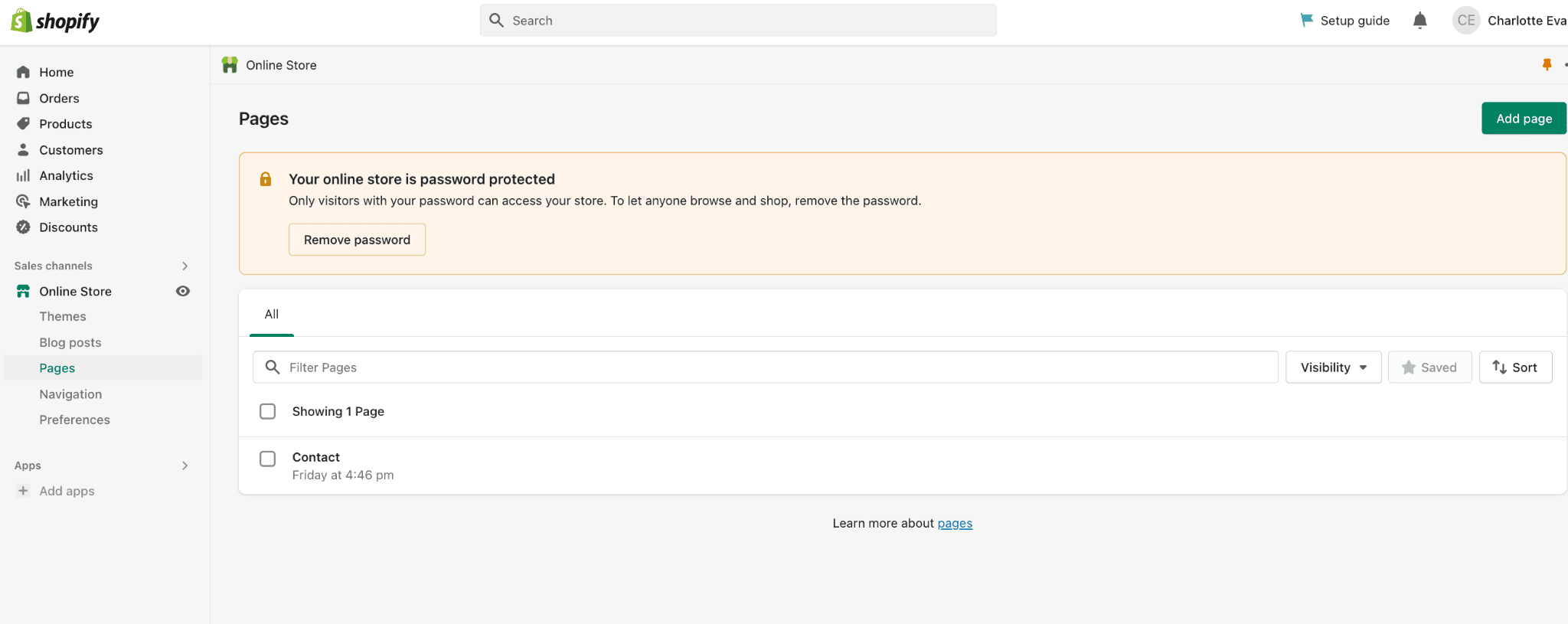
- Vai alla pagina di amministrazione di Shopify, quindi seleziona "Negozio online" e poi "Pagine"
- Successivamente fai clic su "Aggiungi una pagina" e ti verrà presentato un nuovo editor di pagine web.
- All'interno dell'editor potrai aggiungere il titolo della pagina e il testo all'interno delle caselle di contenuto esistenti.
- Cerca di essere chiaro e descrittivo quando scegli il titolo della tua pagina web poiché questo verrà visualizzato nella barra del titolo dei browser dei tuoi clienti e verrà mostrato anche come risultato del motore di ricerca.
- Dopo aver fatto clic su Salva, la tua pagina web verrà pubblicata, ma dovrai aggiungerla al tuo menu. Per nascondere questa pagina, seleziona "Nascosto" nel campo visibilità. In alternativa, puoi programmare la pubblicazione della tua pagina in una data diversa.
Passaggio 11. Creazione del menu principale
Il menu principale Shopify viene visualizzato su ogni pagina del tuo negozio Shopify e solitamente viene visualizzato nell'intestazione o come elenco di elementi nella barra laterale. È più che probabile che i visitatori del tuo negozio online utilizzino questo menu principale per trovare informazioni sul tuo negozio e sfogliare altre pagine del tuo sito. Per impostare il menu principale:
- Vai avanti per aprire la sezione Navigazione all'interno della sezione di amministrazione
- Successivamente seleziona la modifica della scheda "Menu principale".
- Quindi elenca tutte le tue collezioni lì.
Guarda il nostro video di recensione su Shopify:
Come creare un negozio Shopify: conclusione
Evviva! Se hai seguito i nostri passaggi, dovresti aver creato il tuo negozio Shopify. Come accennato, questi passaggi ti aiuteranno a conquistare la configurazione iniziale del tuo negozio. La parte successiva riguarda il lavoro sul tuo negozio online per incrementare le vendite e migliorare l'esperienza complessiva del cliente.
Per aiutare il tuo negozio a diventare un negozio di e-commerce di successo, dovrai concentrarti sullo sviluppo di una solida strategia di marketing Shopify, che può essere realizzata tramite gli strumenti di marketing integrati di Shopify e le integrazioni di app di terze parti.
Inizia dedicando un po' di tempo ogni settimana al miglioramento del tuo negozio Shopify in modo da poter trovare nuovi modi per aumentare le vendite dei tuoi prodotti e continuare a imparare come far crescere la tua attività di e-commerce. Ciò può comportare l'apprendimento di nuove competenze di marketing come l'ottimizzazione dei motori di ricerca (SEO), pubblicità e marketing a pagamento, content marketing e altro ancora.
Infine, per assicurarti che il lavoro che stai svolgendo contribuisca ad attirare visitatori e incrementare le vendite nel tuo negozio online, monitora le tue prestazioni attraverso la sezione di analisi, dove puoi accedere sia a una visualizzazione in tempo reale dei visitatori sul tuo sito, sia a report completi.
Fortunatamente per te, ci sono tantissime risorse e guide gratuite nel centro assistenza Shopify per aiutarti lungo il percorso. E ovviamente, se hai qualche domanda, non esitare a farcela nella sezione commenti qui sotto!
> Crea il tuo negozio Shopify